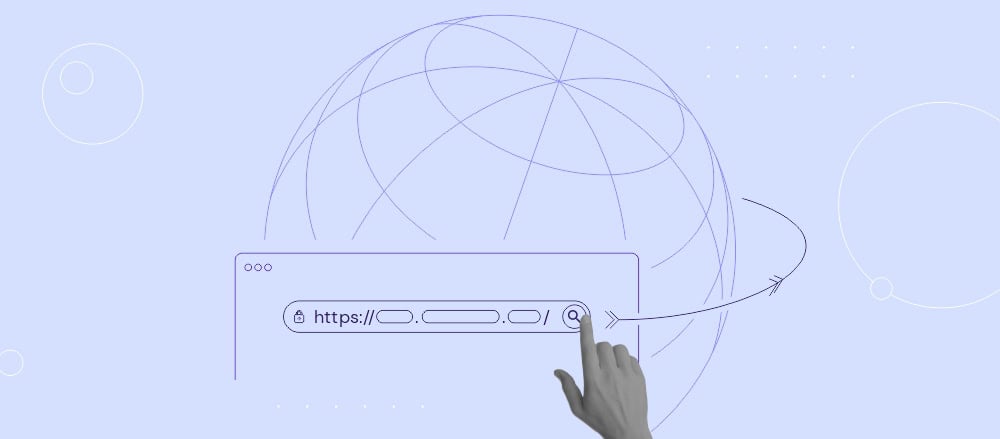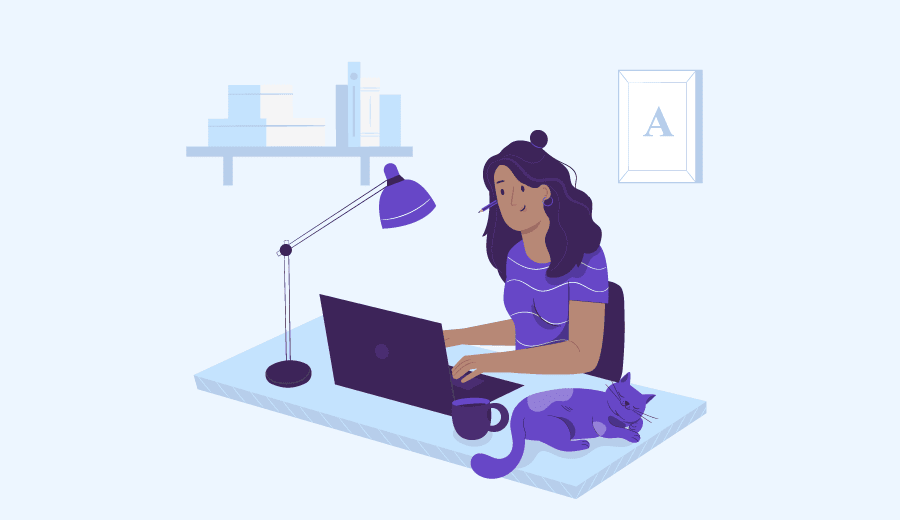Como mudar URL do WordPress no banco de dados: um tutorial MySQL usando o phpMyAdmin
O WordPress usa um banco de dados MySQL para armazenar todas as informações do seu site. Por isso, se você precisar mudar o URL, terá que fazer ajustes diretamente no banco de dados. Neste artigo, nós vamos guiar você por todo o processo, então continue lendo para ver como funciona.
O WordPress usa um banco de dados MySQL para armazenar todas as informações do site, incluindo os URLs. O desafio surge quando é necessário mudar o domínio ou endereço, pois não apenas o link principal precisa ser atualizado, mas também todos os links internos salvos no banco de dados podem ser afetados.
Felizmente, atualizar o endereço do site e o domínio é uma tarefa simples. Neste artigo, vamos mostrar o caminho mais fácil para alterar o URL do WordPress em um banco de dados MySQL usando o phpMyAdmin.
Baixe a folha de dicas completa do WordPress
Conteúdo
1. Determinando o nome do banco de dados MySQL do WordPress
Pule esta parte se você tiver apenas um banco de dados MySQL. No entanto, se você tiver vários bancos de dados e não tiver certeza de qual deles está conectado ao seu WordPress, siga as etapas abaixo.
O WordPress armazena os nomes dos bancos de dados MySQL e suas credenciais no arquivo wp-config.php. Você pode encontrar esse arquivo no diretório raiz do seu site:
- Acesse seu hPanel e procure pelo Gerenciador de arquivos no painel de controle do seu site.
- Em Visão geral, clique em Gerenciador de arquivos.
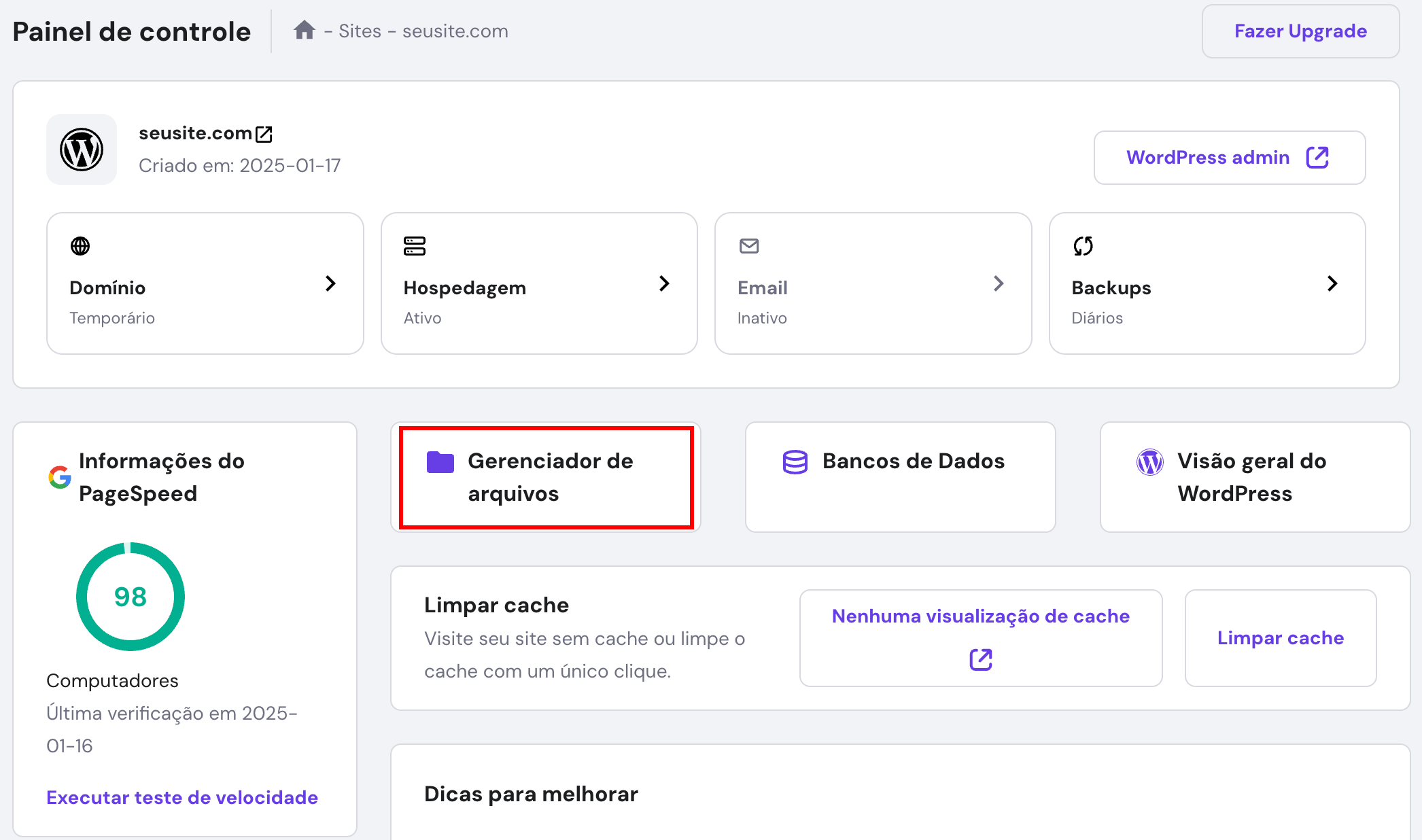
- Abra o arquivo wp-config.php e procure por DB_NAME. O valor deste parâmetro é o nome do seu banco de dados. Por exemplo, o nome do nosso banco de dados MySQL é u123456789_gagap.
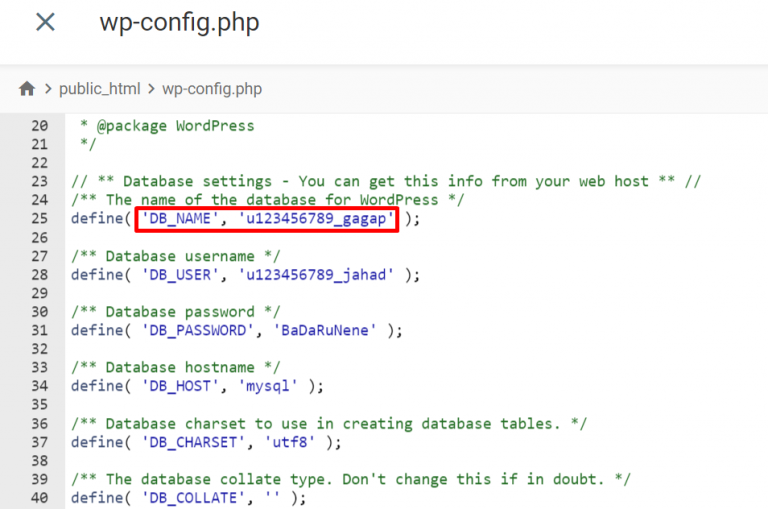
2. Alterando os URLs do WordPress no banco de dados MySQL
Para substituir o URL WordPress atual, siga este passo a passo:
- Acesse o phpMyAdmin através do painel de controle do seu site.
- No painel à esquerda, você verá todos os bancos de dados. Selecione aquele conectado ao seu site WordPress e vá até a aba SQL.
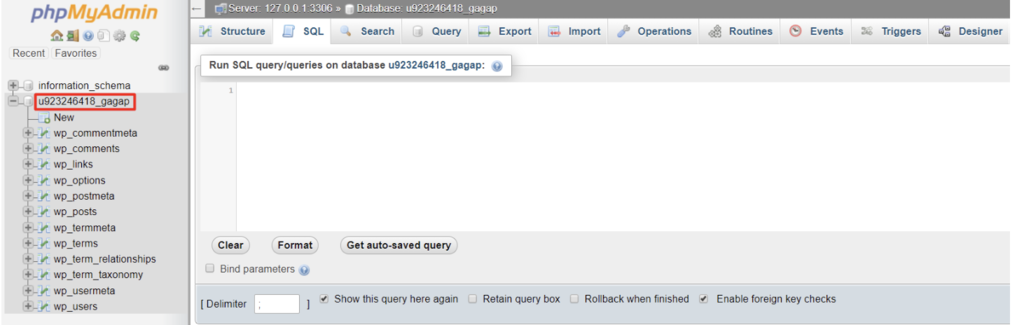
- Insira a seguinte consulta SQL:
UPDATE wp_options SET option_value = replace(option_value, 'oldurl.com', 'newurl.com') WHERE option_name = 'home' OR option_name = 'siteurl';UPDATE wp_posts SET guid = replace(guid, 'oldurl.com','newurl.com');UPDATE wp_posts SET post_content = replace(post_content, 'oldurl.com', 'newurl.com'); UPDATE wp_postmeta SET meta_value = replace(meta_value,'oldurl.com','newurl.com');
Substitua oldurl.com pelo endereço atual do seu WordPress e newurl.com pelo seu novo endereço.
Importante! O prefixo das tabelas pode não ser wp_. Verifique o prefixo correto no painel à esquerda do phpMyAdmin e atualize a consulta SQL, se necessário.
- Pressione Go. Você verá mensagens de sucesso junto com o número de linhas alteradas (esse número pode variar para cada site WordPress).
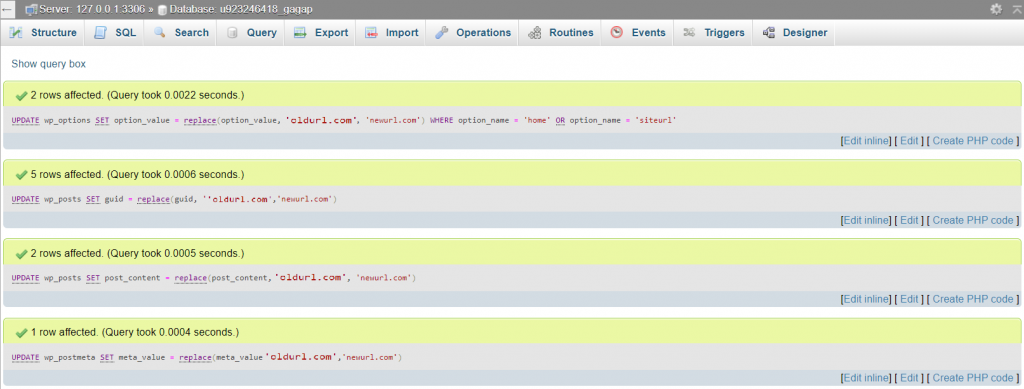
- A última etapa é verificar se tudo foi atualizado corretamente: abra a tabela wp_options e verifique os valores de siteurl e home na coluna option_value. Eles devem exibir o novo URL do seu site.
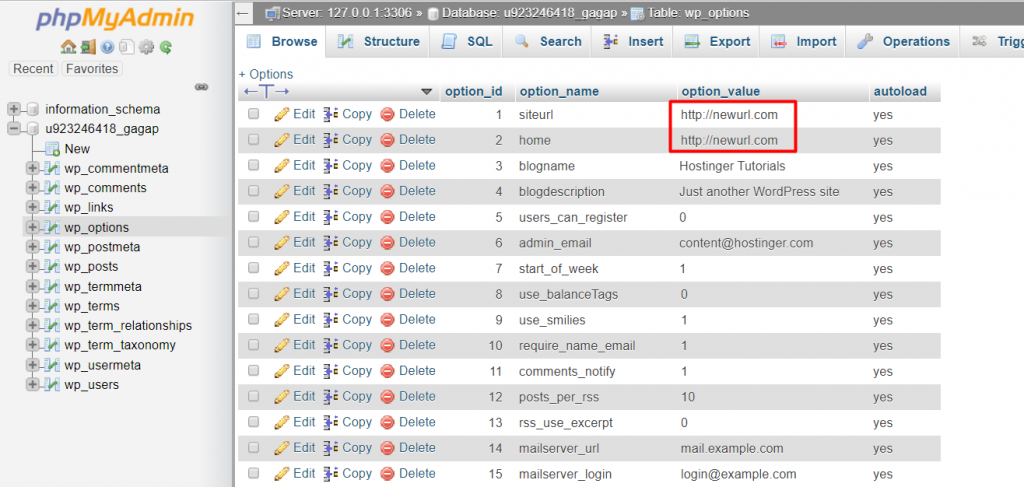
Se receber mensagens de erro e as consultas não forem executadas, revise o código em busca de erros de sintaxe e confirme se está usando o prefixo correto das tabelas. Caso o problema persista, entre em contato com o suporte da sua hospedagem para obter ajuda.
Conclusão
Acabamos de aprender as configurações para alterar as URLs do WordPress no banco de dados MySQL usando o phpMyAdmin.
Como vimos, todas as etapas são bem simples. Você só precisa identificar o banco de dados correto e inserir algumas linhas de código.
Esperamos que este tutorial tenha dado orientações claras sobre como alterar as URLs do WordPress no banco de dados MySQL. Ficou com alguma dúvida? Deixe sua pergunta nos comentários!
Veja outras técnicas avançadas do WordPress na nossa base de conhecimento
Como localizar e criar o arquivo .htaccess do WordPress no cPanel e hPanel
Como realizar uma busca e substituição no banco de dados do WordPress
Fundamentos do uso do WP_Query do WordPress + exemplos com código
Como usar o XAMPP para configurar um site WordPress local
Como acelerar um site WordPress
Perguntas frequentes (FAQ) sobre como mudar URL do WordPress no banco de dados
Agora que você já sabe como alterar as URLs do WordPress no banco de dados, confira as respostas para as dúvidas mais comuns sobre o assunto.
Como altero o URL no MySQL?
Alterar a URL no MySQL exige algum conhecimento técnico. Primeiro, abra o banco de dados onde o URL está armazenado, geralmente na pasta de dados dentro do diretório de instalação do MySQL. Em seguida, use um editor para encontrar e substituir todas as ocorrências do URL antigo pelo novo.
Como conecto meu site WordPress ao banco de dados MySQL?
Primeiro, faça login na sua conta de hospedagem e abra o phpMyAdmin. No menu superior, clique em Importar, depois em Escolher arquivo e selecione seu banco de dados WordPress para conectar os dois.
Posso alterar o nome do meu banco de dados WordPress?
Sim, é possível alterar o nome do seu banco de dados WordPress. Quando acessar o phpMyAdmin na sua conta de hospedagem, clique na aba Operações. Depois, em Renomear banco de dados, insira o novo nome e clique em Ir.
Todo o conteúdo do tutorial neste site está sujeito aos rigorosos padrões editoriais e valores da Hostinger.